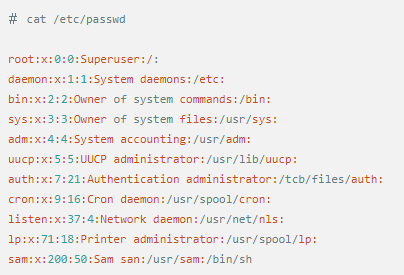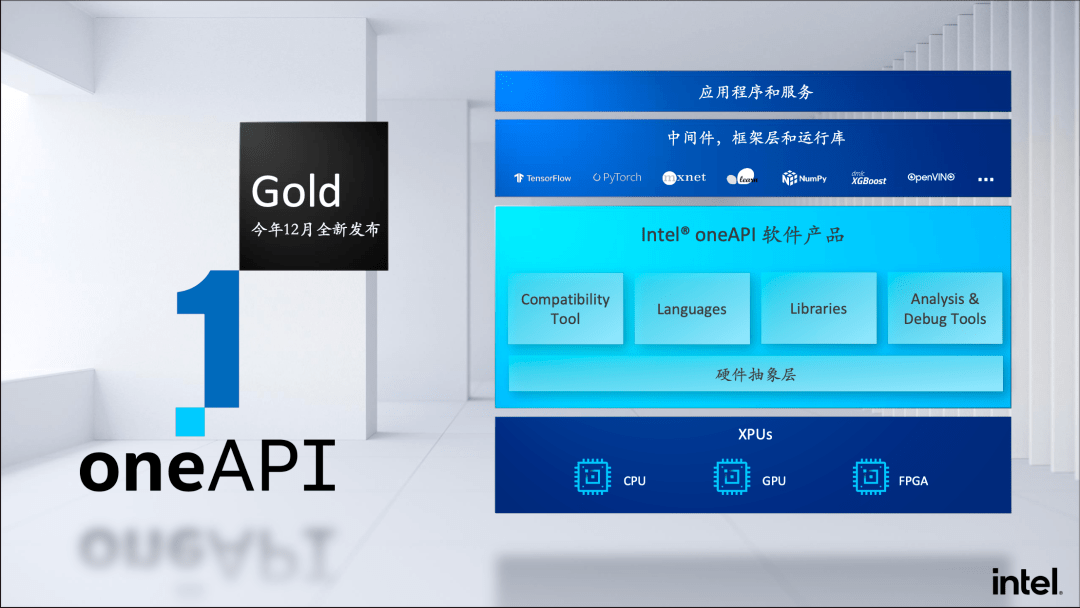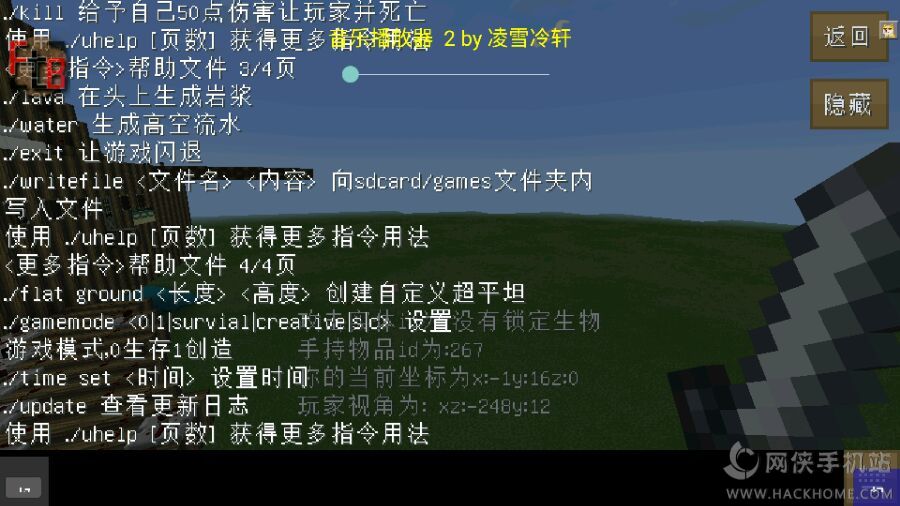默认只有一个root超级用户,它的权限是很大的linux服务器维护,假如删掉文件,整个系统的使用可能还会出现问题,存在很大的安全性问题,所以linux系统iso下载,我们须要单独创建用户,之后在该用户上进行相关的操作。(可能会出现一个问题,个别操作权限不够,只须要配置sudo权限或切换到root用户下执行即可)
1.创建用户和用户组
创建用户组:groupaddhadoop
创建用户:useradd–ghadoop(指定用户所属的组)hadoop(用户)
[外链图片转存失败,源站可能有防盗链机制,建议将图片保存出来直接上传(img-zS19S1Hz-20)(./images/t6/img01.png)]
创建hadoop用户后,hadoop用户的目录默认在在home目录下。
注意:默认创建用户的时侯会同时创建一个同名的用户组。
2.设置用户密码
例如为hadoop用户设置密码:passwdhadoop,之后按回车输入两次密码即可,”password--help”查看该命令用法。
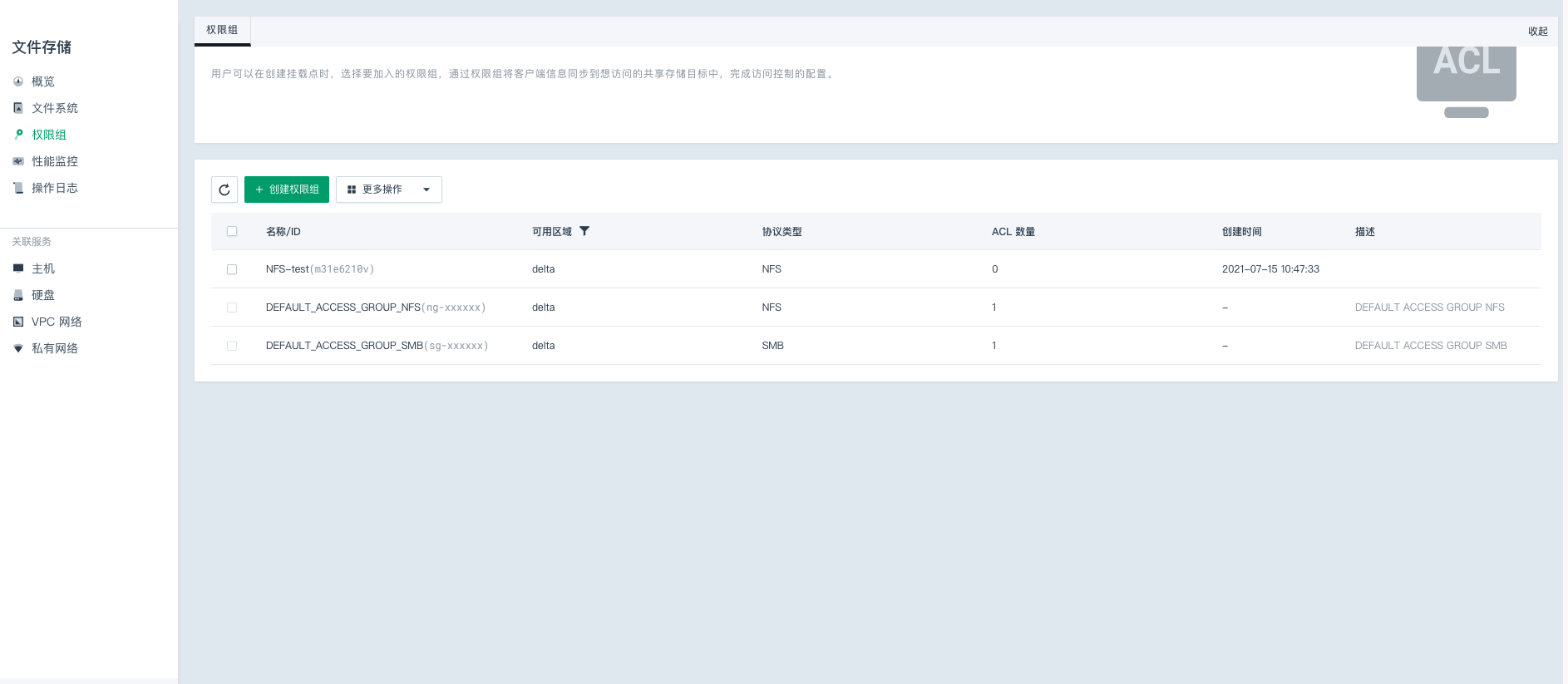
[外链图片转存失败,源站可能有防盗链机制,建议将图片保存出来直接上传(img-QTRC9k1X-32)(./images/t6/img02.png)]
3.设置用户sudo权限
用户在执行个别系统命令时会出现用户权限不够的问题,须要切换到root用户下执行linux创建用户组和用户,频繁的切换会很麻烦,但是也很容易造成权限问题。所以最好为用户配置sudo权限。所有的操作都可以在该用户下操作,出现权限不够的问题只须要在命令后面加上sudo即可。
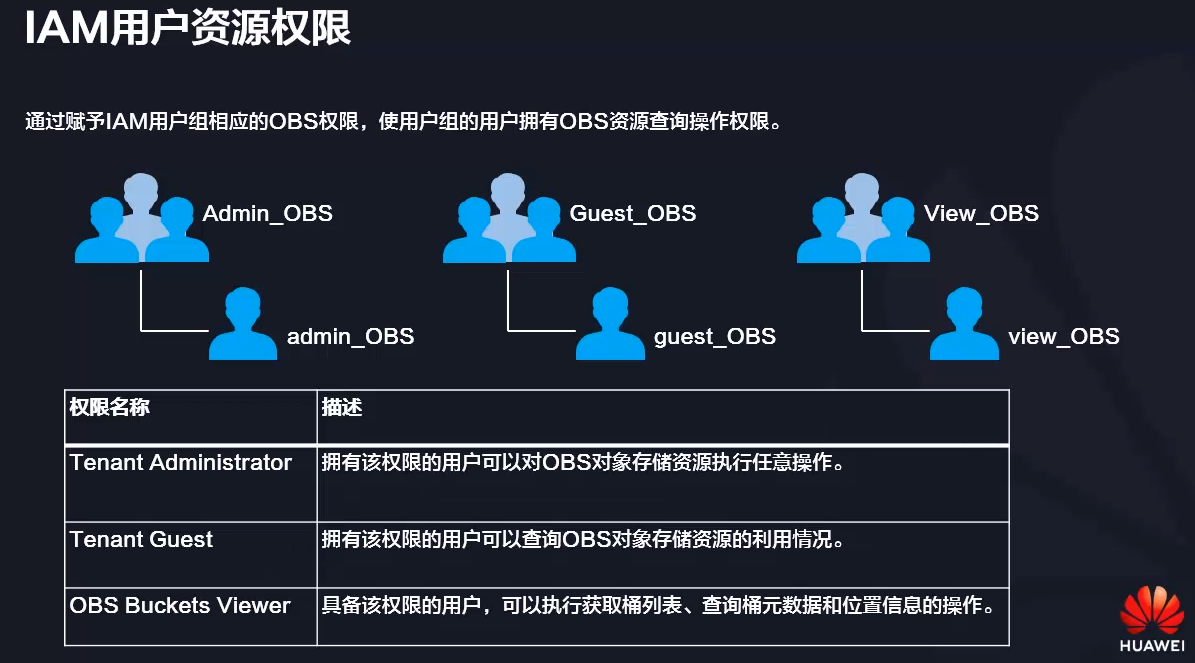
为hadoop用户设置sudo权限linux创建用户组和用户,在root用户下输入visudo,在文件末尾添加hadoopALL=(ALL)
NOPASSWD:ALL即可
[外链图片转存失败,源站可能有防盗链机制,建议将图片保存出来直接上传(img-dxFdAkqG-44)(./images/t6/img03.png)]
验证sudo权限是否配置成功
[外链图片转存失败,源站可能有防盗链机制,建议将图片保存出来直接上传(img-wnOcafuW-46)(./images/t6/img04.png)]
若果在hadoop用户下使用sudovisudo操作成功,说明sudo权限配置成功。
本文原创地址:https://www.linuxprobe.com/wltpzcsbyzkn.html编辑:刘遄,审核员:暂无